Poista tämä kansio turvallisesti ja paranna järjestelmän suorituskykyä
- Windows Panther -kansio sisältää lokitiedostot jokaista Windows 11 -päivitystä, -asennusta ja -asennusta varten.
- Se tekee niin pitääkseen kirjaa kaikesta ja on tärkeä osa järjestelmän palauttamista aikaisempaan koontiversioon.
- Voit poistaa sen parantaaksesi järjestelmän suorituskykyä ilman ongelmia, aivan kuten minkä tahansa väliaikaisen tiedoston poistaminen.
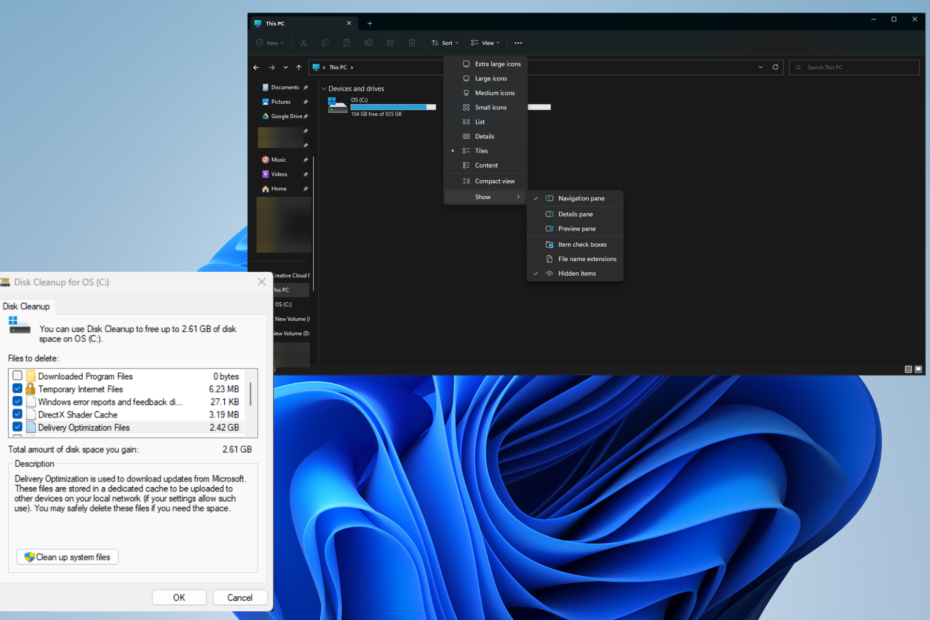
XASENNA NAPSAUTTAMALLA LATAA TIEDOSTOA
Tämä ohjelmisto korjaa yleiset tietokonevirheet, suojaa sinua tiedostojen katoamiselta, haittaohjelmilta ja laitteistohäiriöiltä ja optimoi tietokoneesi parhaan mahdollisen suorituskyvyn saavuttamiseksi. Korjaa PC-ongelmat ja poista virukset nyt kolmessa helpossa vaiheessa:
- Lataa Restoro PC Repair Tool joka tulee Patented Technologiesin mukana (patentti saatavilla tässä).
- Klikkaus Aloita skannaus löytääksesi Windows-ongelmia, jotka voivat aiheuttaa tietokoneongelmia.
- Klikkaus Korjaa kaikki korjataksesi tietokoneesi turvallisuuteen ja suorituskykyyn vaikuttavia ongelmia.
- Restoron on ladannut 0 lukijat tässä kuussa.
Windows Panther on kansio, joka sisältää kaikki lokitiedostot Windows 11:n asennus, asetukset ja päivitykset. Voit poistaa sen ilman haittavaikutuksia. Nämä ovat väliaikaisia tiedostoja, joten ei ole ongelmaa.
On kuitenkin yksi tapaus, jossa sinun ei pitäisi poistaa kansiota, ja se on jos aiot palaa aiempaan Windows-koontiversioon. Ilman Panther-kansiota palautus ei toimi.
Miksi minun pitäisi poistaa väliaikaiset tiedostot Windows-tietokoneeltani?
Tämän skenaarion lisäksi kansion poistaminen on täysin ok. Väliaikaisten tiedostojen poistamisella on useita etuja.
- Se voi vapauttaa paljon tilaa kiintolevyltäsi – Tarpeettomien tiedostojen poistaminen on loistava tapa vapauttaa tilaa. On suositeltavaa tehdä tämä usein.
- Tiedostojen poistaminen voi parantaa järjestelmän suorituskykyä – Päästämällä eroon ylimääräisestä pörröisestä voit alkaa kokea omaasi tietokone toimii paljon nopeammin ja tasaisempi kuin ennen.
- Vähentää virheiden ja kaatumisten todennäköisyyttä – Ylikuormitetussa tietokoneessa voi olla useita suorituskykyongelmia, mukaan lukien jatkuva kaatuminen. Väliaikaisten tiedostojen poistaminen voi ratkaista tämän.
- Lyhentää latausaikojen pituutta – Kykenevä lyhentää latausaikoja pitäisi olla musiikkia pelaajien korville, jotka haluavat saada suosikkipelinsä mahdollisimman pian.
Kuinka voin poistaa Windows Panther -kansion?
On vain yksi tapa tehdä se, kun poistat Windows Panther -kansion. Tämän menetelmän näyttämisen lisäksi näytämme sinulle myös vaihtoehtoisia tapoja poistaa väliaikaiset tiedostot Windowsissa.
- Ensinnäkin voit käyttää a kolmannen osapuolen puhdistustyökalu kuten Restoro tai CleanMyPC. Tämänkaltaiset ohjelmistot kulkevat kiintolevyn läpi, löytävät väliaikaiset tiedostot ja poistavat ne automaattisesti.
- Jos haluat viedä asioita pidemmälle, voit käyttää muistinpuhdistusohjelmisto kuten Ashampoo WinOptimizer muistin vapauttamiseksi ja järjestelmän suorituskyvyn parantamiseksi.
- On myös suositeltavaa, että otat Storage Sensen käyttöön Windows 11 -tietokoneellasi. Se on ominaisuus, joka poistaa automaattisesti väliaikaiset tiedostot.
1. Poista kansio File Explorerin kautta
- Käynnistä Tiedostonhallinta ja siirry tietokoneesi pääasemalle. Se on yleensä C: Aja.
- Vieritä alas, kunnes löydät Windows kansio. Avaa se kaksoisnapsauttamalla sitä.
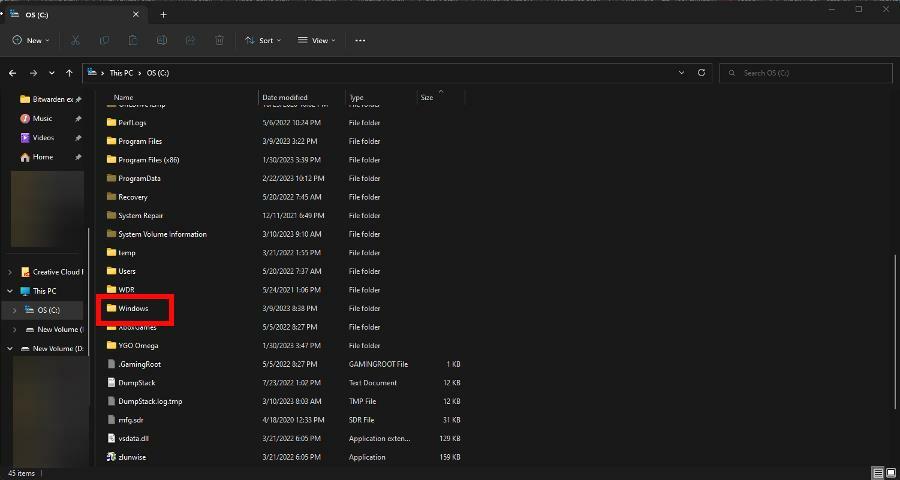
- Vieritä tässä uudessa ikkunassa alaspäin, kunnes löydät sen Pantteri. Poista se.
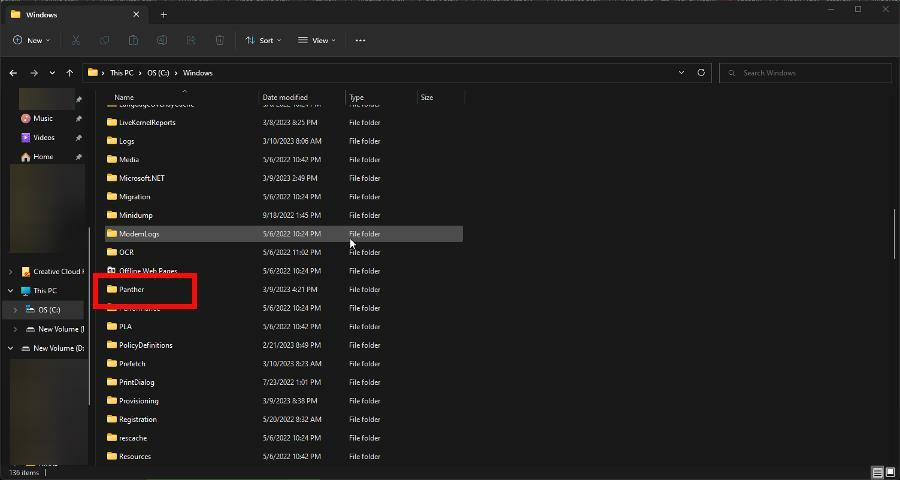
2. Puhdista tiedostot Levyn uudelleenjärjestämisen avulla
- Etsiä Levyn puhdistus in Windowsin hakupalkki. Napsauta ensimmäistä näkemääsi merkintää.
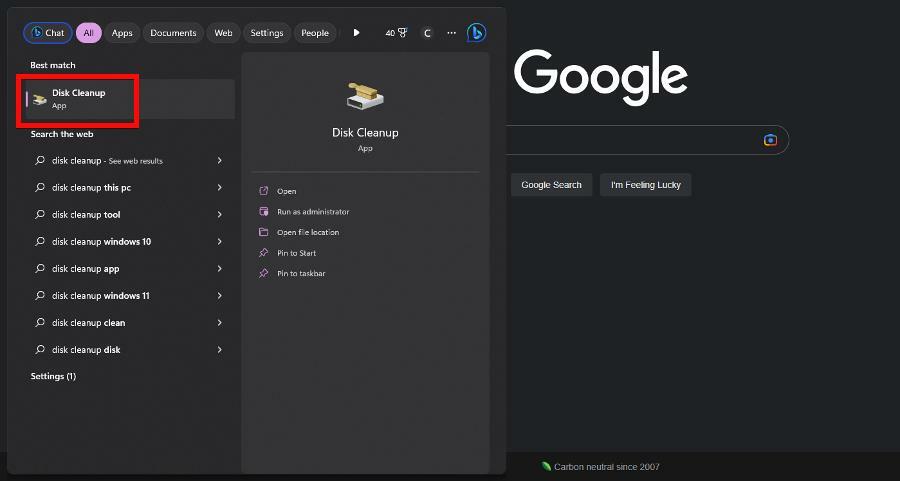
- Valitse asema, jossa on Windows Panther kansio. Klikkaus OK.
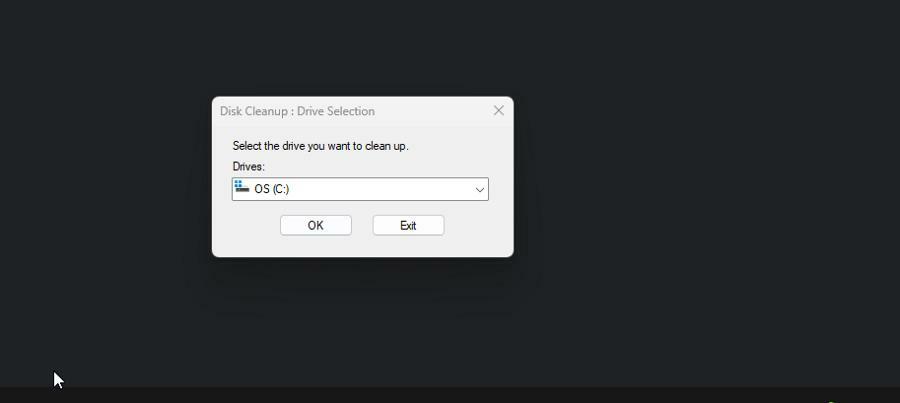
- Varmista avautuvassa uudessa ikkunassa vieressä oleva ruutu Väliaikaiset internettiedostot on merkitty pois. Klikkaus OK poistaaksesi ne. Tämä sisältää Windows Panther.
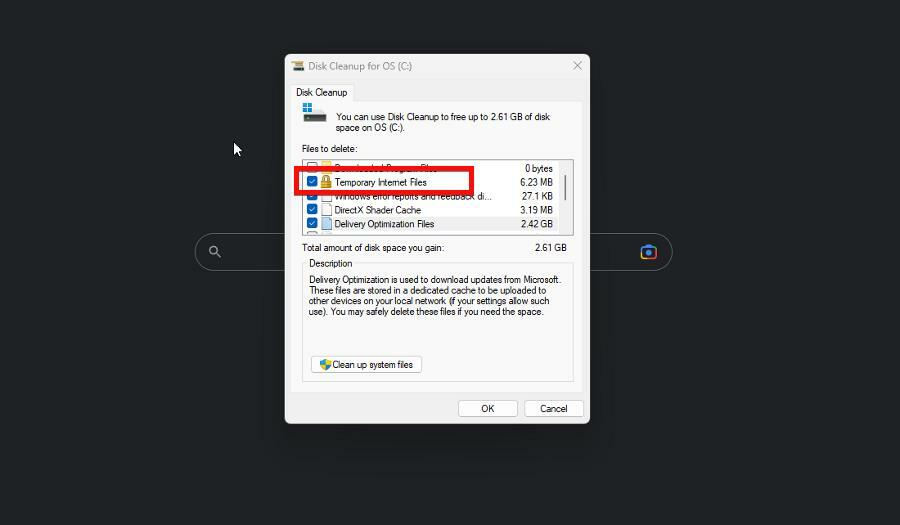
- Etsitkö kevyttä Windows 11:tä? Tiny11 on vastaus
- AI.exe: Mikä se on ja pitäisikö se poistaa?
3. Poista Panther $Windows-kansiosta
- Ensin sinun on tehtävä $Windows kansio tulee näkyviin. Aloita laajentamalla Näytä Resurssienhallinnan yläreunassa ja vie hiiri sen päälle Näytä, ja valitse Piilotetut kohteet.
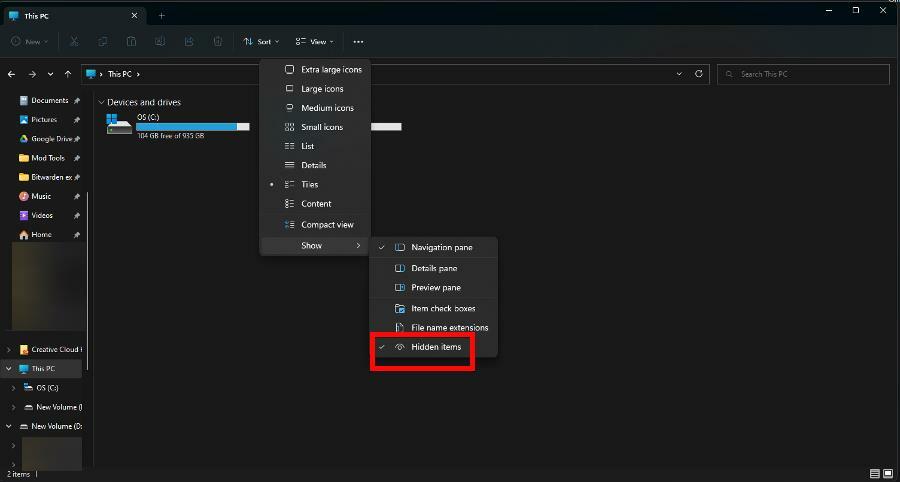
- Napsauta kolmea pistettä ruudun yläosassa Tiedostonhallinta. Valitse Vaihtoehdot.
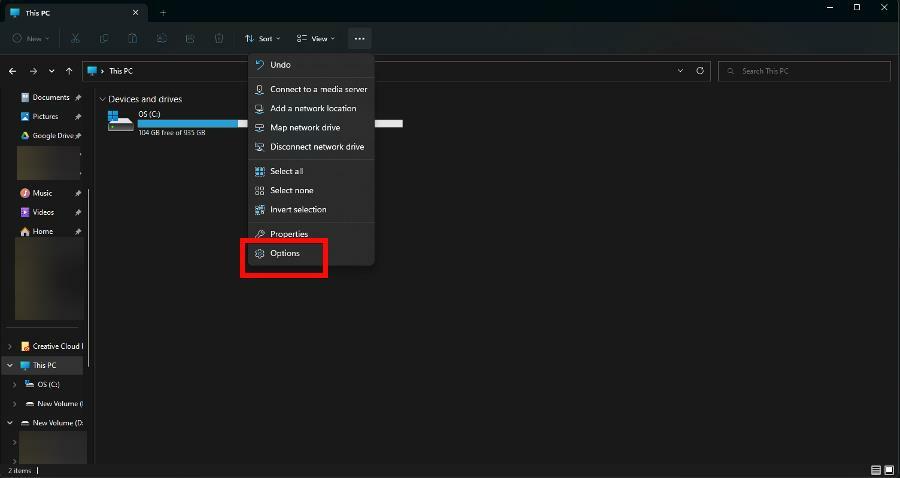
- Siirry kohtaan Näytä -välilehti. Vieritä alas ja tarkista Näytä piilotetut tiedostot, kansiot ja asemat.
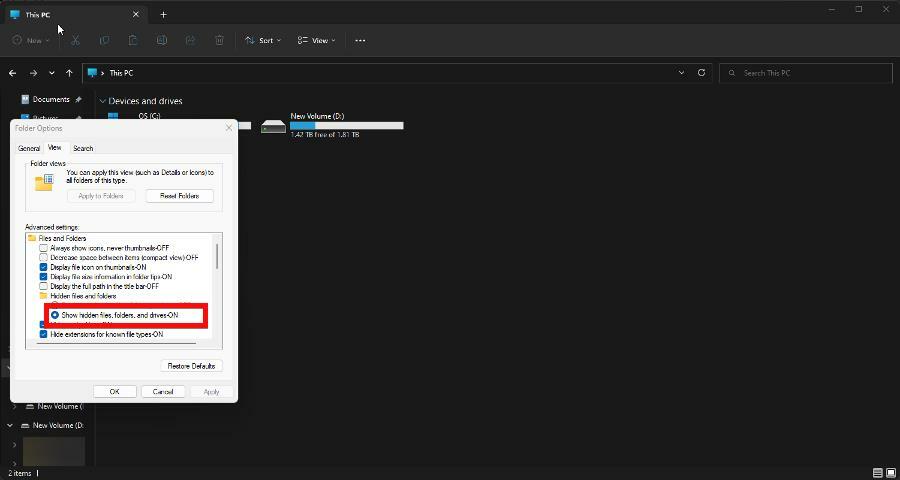
- Vieritä alas vielä pidemmälle ja poista valinta ruudusta Piilota suojatut käyttöjärjestelmätiedostot. Jos varoitusviesti tulee näkyviin, valitse Joo.
- Siirry nyt C: Driveen, kuten aiemmin näytettiin. Tuplaklikkaus $WINDOWS.~BT.
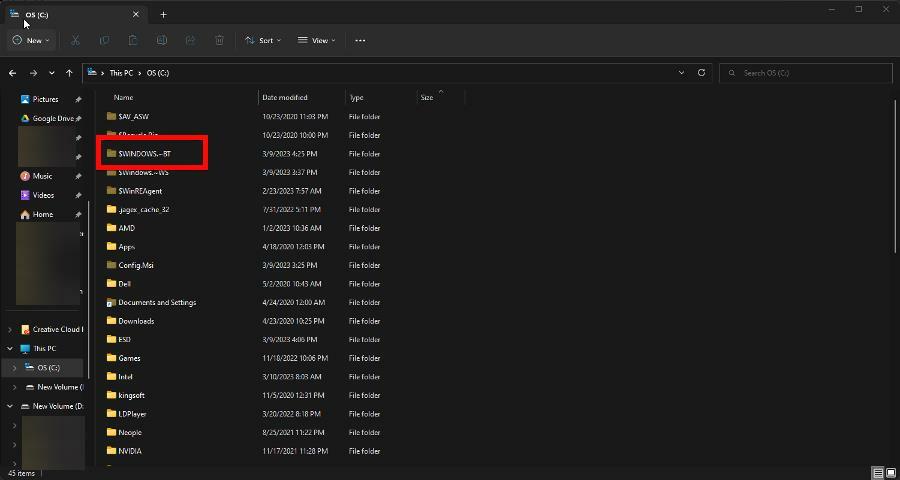
- Tuplaklikkaus Lähteet. Poista Pantteri kansio.
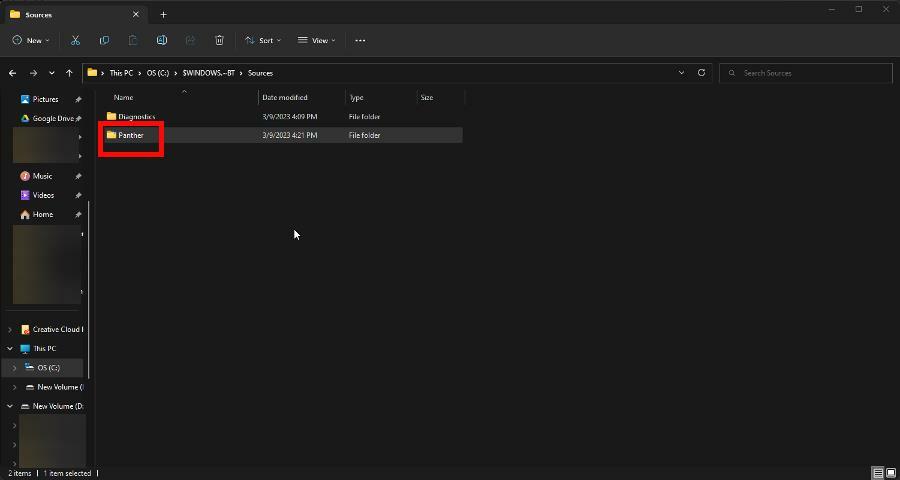
Mitä voin tehdä, jos Windows Manager vie paljon GPU-resursseja?
Asiantuntijan vinkki:
Sponsoroitu
Joitakin PC-ongelmia on vaikea ratkaista, varsinkin kun kyse on vioittuneista arkistoista tai puuttuvista Windows-tiedostoista. Jos sinulla on ongelmia virheen korjaamisessa, järjestelmäsi voi olla osittain rikki.
Suosittelemme asentamaan Restoron, työkalun, joka skannaa koneesi ja tunnistaa vian.
Klikkaa tästä ladataksesi ja aloittaaksesi korjaamisen.
Windows Manager on järjestelmänhallinta, joka on pääasiallinen voima tietokoneen käyttöliittymän hahmontamisessa käyttämällä koneesi näytönohjainta näytölle.
Tässä toiminnossa on ongelma, koska se vie yhtäkkiä paljon resursseja tietokoneen suorituskykyä indeksointiin asti. On suositeltavaa poistaa visuaaliset tehosteet käytöstä Windows 11:ssä.
Lisäksi suosittelemme joidenkin asentamista PC: n suorituskyvyn valvontaohjelmisto auttaa sinua näkemään, millä alueilla tietokoneesi saattaa olla heikko. Sovelluksen avulla voit myös pitää silmällä vaurioituneita osia.
Kommentoi alla, jos sinulla on kysyttävää muista tavoista parantaa suorituskykyä. Jätä myös kommentteja arvosteluista, joita haluat nähdä, tai tietoja muista Windows 11:n toiminnoista.
Onko sinulla edelleen ongelmia? Korjaa ne tällä työkalulla:
Sponsoroitu
Jos yllä olevat neuvot eivät ratkaisseet ongelmaasi, tietokoneessasi saattaa esiintyä syvempiä Windows-ongelmia. Suosittelemme lataamalla tämän tietokoneen korjaustyökalun (arvioitu erinomaiseksi TrustPilot.com-sivustolla) käsitelläksesi niitä helposti. Napsauta asennuksen jälkeen Aloita skannaus -painiketta ja paina sitten Korjaa kaikki.


